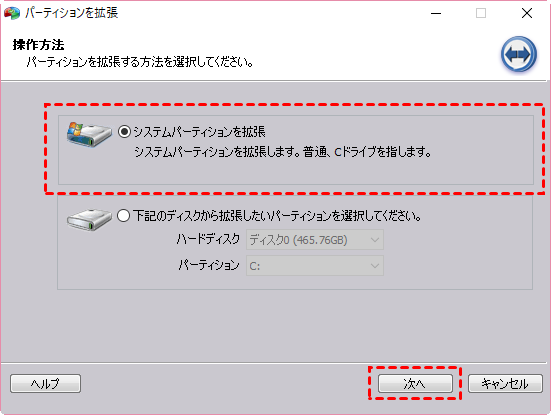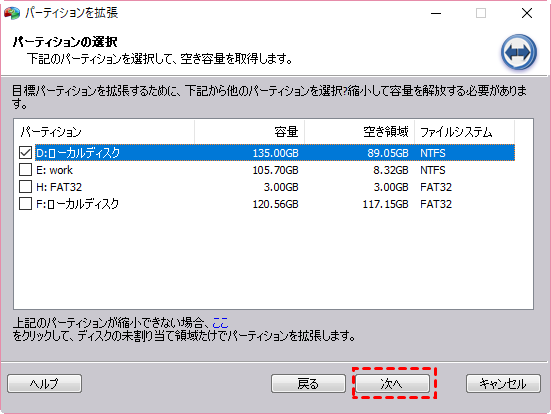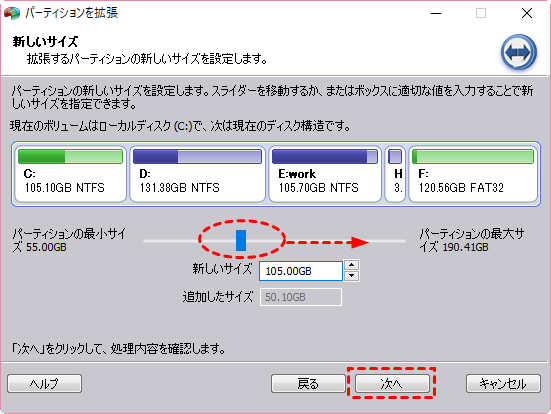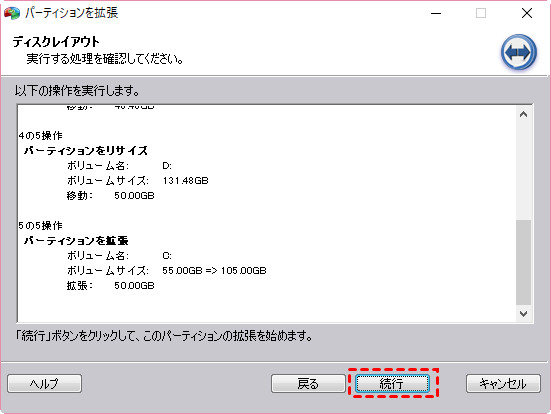パーティションマジックの代替無料ソフトをダウンロード|日本語版
安全且つ無料|パーティションマジックの絶好代替ソフト[日本語版]のダウンロード、及びその使い方を紹介します。Partition Magic TorrentとCrackが無効になるなら、このソフトを使用してみましょう。
Partition Magic TorrentとPartition Magic Crackのリスク
パーティションマジックは、Windows 2000、Windows XPなどのWindowsオペレーティングシステムをサポートする強力なハードディスクパーティション管理プログラムです。2009年12月8日までパーティションマジックは更新されていました。パーティションマジックの更新が停止となったので、Windows 10/8/7のハードディスクを管理するためにPartition Magic torrent crackをダウンロードしようと思うユーザーは多いです。
しかし、Partition Magic torrent crackの使用はともかく、ダウンロードにはリスクがあります。リスクは以下の通り:
● Partition Magic torrentやPartition Magic crackは、不明なウェブサイトによって提供されるので、お使いのコンピュータとその上のデータを損傷するウイルス、マルウェアが含まれているかもしれません。
● 個人情報と機密情報は漏洩する可能性があります。
● Partition Magic crackは実行される時によくクラッシュします。
残念ながら、パーティションマジックはWindows 10/8.1/8/7/Vista/XPおよび一部のハードウェアと互換性がありません。だから、パーティションマジックをダウンロードしても、使えない可能性が高いですね。こんな場合、読者様の問題を解決する為、もう1つ優れたディスクパーティション管理ソフトを使用してみてください。
パーティションマジックの代替になるフリーソフト (日本語対応)
市場にはディスク管理用のツールがたくさんありますが、その中でパーティションマジックの最良の代替ソフトはどれですか?今、よく知られているソフト会社からディスクパーティション管理ソフトをダウンロードして、問題を解決するのは最も重要なことです(リスクを予防するには)。
次の操作を実行前に、パーティションマネージャーAOMEI Partition Assistant Proをお使いのパソコンにダウンロードし、インストールします。ここで、パーティションの拡張を例としてその使い方を説明します。
注意:Serverシステム搭載パソコンを使用するなら、このソフトのサーバ版にアップグレードしてくださいね。
絶好の代替ソフトでパーティションを拡張する方法
ステップ 1. AOMEI Partition Assistantを起動し、左側の「ツール」の「パーティションを拡張」機能を選択します。
ステップ 2. 次のパーティションの拡張画面で、「システムパーティションを拡張」と「下記のディスクから拡張したいパーティションを選択してください。」という二つのオプションが表示されます。前者の場合、システムパーティションを拡張し、通常はCドライブを指すことです。後者の場合、手動で拡張したいパーティションを選択することです。読者様はご希望のように選択していいと思います。ここで、一番目のオプションを選びます。「次へ」をクリックして続行します。
ステップ 3. 縮小するパーティションを選択する画面が表示されます。ここで1つのパーティションを選択して、空き容量を取得します。ここでDドライブを指定します。
ステップ 4. 拡張するパーティションの新しいサイズを設定する画面が表示されます。ここで、スライダをドラッグするか、「パーティションの新しいサイズ」ボックスに正確な値を入力することによって、拡大するパーティションのサイズを指定し、次へ進みます。
ステップ 5. 上記の操作のプレビューがこの画面で表示されます。確認して、問題なければ、「実行」をクリックします。かかる時間とリスクをお知らせる通知がポップアップし、「はい」をクリックし、パーティションの拡張を開始します。操作の完了まで数分待ちます。
結論
ここまで、Dドライブの空き領域がCドライブに追加されました。おめでとうございますヽ(〃'▽'〃)ノ☆!その他に、同じディスク上の未割り当て領域を使用してパーティションを拡張することもできます。実は、このパーティションマジックの代替になるフリーソフトAOMEI Partition Assistantは、パーティションマジックと比較して、またSSDにOSを移行、ブータブルメディアを作成、ディスクのコピーやパーティション回復などの機能をサポートしています。
日常生活と仕事中、パソコンのディスクエラーを修復、ディスクパーティションを全面管理する読者様は、このソフトを使用したほうが便利で効率だと思います。
はい、以上です。ご参考になれば、幸いです。もしご不明な点などがありましたら、遠慮なくご質問ください。弊社のメールは:[email protected]。ここまでありがとうございました。